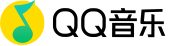efs (いーえふえす)
简介: EFS:<br/>(Encrypting File System,加密文件系统)是Windows 2000/XP所特有的一个实用功能,对于NTFS卷上的文件和数据,都可以直接加密保存,在很大程度上提高了数据的安全性。<br/> 什么是EFS加密:EFS加密是基于公钥策略的。在使用EFS加密一个文件或文件夹时,系统首先会生成一个由伪随机数组成的FEK(File Encryption Key,文件加密钥匙),然后将利用FEK和数据扩展标准X算法创建加密后的文件,并把它存储到硬盘上,同时删除未加密的原始文件。随后系统利用你的公钥加密FEK,并把加密后的FEK存储在同一个加密文件中。而在访问被加密的文件时,系统首先利用当前用户的私钥解密FEK,然后利用FEK解密出文件。在首次使用EFS时,如果用户还没有公钥/私钥对(统称为密钥),则会首先生成密钥,然后加密数据。如果你登录到了域环境中,密钥的生成依赖于域控制器,否则依赖于本地机器。 <br/> EFS加密系统对用户是透明的。这也就是说,如果你加密了一些数据,那么你对这些数据的访问将是完全允许的,并不会受到任何限制。而其他非授权用户试图访问加密过的数据时,就会收到“访问拒绝”的错误提示。EFS加密的用户验证过程是在登录Windows时进行的,只要登录到Windows,就可以打开任何一个被授权的加密文件 加密:选中NTFS分区中的一个文件,点击鼠标右键,选择“属性”命令,在出现的对话框中点击“常规”选项卡,然后点击“高级”按钮,在出现的对话框中选中“加密内容以便保护数据”选项,点击“确定”即可。也可使用cipher命令。用法:<br/> 显示或更改 NTFS 分区上的目录[文件]的加密<br/> CIPHER [/E | /D][/S:directory][/A][/I][/F][/Q][/H][pathname [...]]<br/> CIPHER /K<br/> CIPHER /R:filename<br/> CIPHER /U [/N]<br/> CIPHER /W:directory<br/> CIPHER /X[:efsfile][filename]<br/> /A 在文件及目录上操作。如果父目录没有加密,当加密文件<br/> 被修改后,它可能被解密。建议您给此文件和父目录加密。<br/> /D 将指定的目录解密。会标记目录,这样随后添加的文件<br/> 就不会被加密。<br/> /E 将指定的目录加密。会标记目录,这样随后添加的文件<br/> 就会被加密。<br/> /F 强制在所有指定的对象上进行加密操作,即使这些对象已经<br/> 被加密。默认地会跳过已经加密的对象。<br/> /H 显示带隐藏或系统属性的文件。在默认方式下,会忽略<br/> 这些文件。<br/> /I 即使发生错误也继续执行指定的操作。在默认方式下,<br/> CIPHER 在遇到错误时会停止。<br/> /K 为运行 CIPHER 的用户创建新的加密密钥。如果选择了<br/> 此选项,会忽略所有其他选项。<br/> /N 此选项只能与 /U 同时使用。这将阻止更新密钥。此选项<br/> 用于查找本地磁盘上所有加密文件。<br/> /Q 只报告最重要的信息。<br/> /R 生成一个 EFS 恢复代理密钥和证书,然后将它们写入一个<br/> .PFX 文件(包含证书和私钥)和一个 .CER 文件(只包含<br/> 证书)。管理员可以将 .CER 的内容添加到 EFS 恢复策略,<br/> 从而为用户创建恢复代理并导入 .PFX 来恢复单独文件。<br/> /S 在已知目录和所有子目录执行指定的操作。<br/> /U 尝试包括本地磁盘上所有加密的文件。如果用户文件加密<br/> 密钥或恢复代理的密钥改变,这会将其更新为当前的密钥。<br/> 除了 /N 外,此选项不能与其他选项一起使用。<br/> /W 从整个卷上所有没有使用的磁盘空间删除数据。如果选择了<br/> 此选项,会忽略其他选项。指定的目录可以位于本地卷上的<br/> 任意位置。如果它是另一个卷上一个目录的装入点,<br/> 此卷上的数据将被删除。<br/> /X 将 EFS 证书和密钥备份成文件的文件名。如果提供了 EFS<br/> 文件,将会备份当前用户的、用于加密此文件的证书。<br/> 否则,将会备份用户当前的 EFS 证书和密钥。<br/> directory 一个目录路径。<br/> filename 没有扩展名的一个文件名。<br/> pathname 指定一个模式、文件或目录。<br/> efsfile 一个加密的文件路径。<br/> 不用参数时,CIPHER 显示当前目录和它包含文件的加密状态。您可以<br/> 使用几个目录名和通配符。多个参数之间必须有空格。<br/> 此时你可以发现,加密文件名的颜色变成了绿色,当其他用户登录系统后打开该文件时,就会出现“拒绝访问”的提示,这表示EFS加密成功。而如果想取消该文件的加密,只需将“加密内容以便保护数据”选项去除即可。<br/> 注意:Windows XP Home不支持EFS加密。<br/> 解密:如果其他人想共享经过EFS加密的文件或文件夹,又该怎么办呢?由于重装系统后,SID(安全标示符)的改变会使原来由EFS加密的文件无法打开,所以为了保证别人能共享EFS加密文件或者重装系统后可以打开EFS加密文件,必须要进行备份证书。<br/> 点击“开始→运行”菜单项,在出现的对话框中输入“certmgr.msc”,回车后,在出现的“证书”对话框中依次双击展开“证书-当前用户→个人→证书”选项,在右侧栏目里会出现以你的用户名为名称的证书。选中该证书,点击鼠标右键,选择“所有任务→导出”命令,打开“证书导出向导”对话框。<br/> 在向导进行过程中,当出现“是否要将私钥跟证书一起导出”提示时,要选择“是,导出私钥”选项,接着会出现向导提示要求密码的对话框。为了安全起见,可以设置证书的安全密码。当选择好保存的文件名及文件路径后,点击“完成”按钮即可顺利将证书导出,此时会发现在保存路径上出现一个以PFX为扩展名的文件。<br/> 当其他用户或重装系统后欲使用该加密文件时,只需记住证书及密码,然后在该证书上点击右键,选择“安装证书”命令,即可进入“证书导入向导”对话框。按默认状态点击“下一步”按钮,输入正确的密码后,即可完成证书的导入,这样就可顺利打开所加密的文件。 <br/> 禁止EFS加密:如果你想设置禁止加密某个文件夹,可以在这个文件夹中创建一个名为“Desktop.ini”的文件,然后用记事本打开,并添加如下内容:<br/>[Encryption]<br/> Disable=1<br/> 之后保存并关闭这个文件。这样,以后要加密这个文件夹的时候就会收到错误信息,除非这个文件被删除。<br/> 而如果你想在本机上彻底禁用EFS加密,则可以通过修改注册表实现。在运行中输入“Regedit”并回车,打开注册表编辑器,定位到HKEY_LOCAL_MACHINESOFTWAREMicrosoftWindows NTCurrentVersionEFS,在“编辑”菜单上点击“新建-Dword值”,输入“EfsConfiguration”作为键名,并设置键值为“1”,这样本机的EFS加密就被禁用了。而以后如果又想使用时只需把键值改为“0”。
[更多][举报]热门歌曲
全部- 歌曲
- 专辑
- 时长
查看更多内容,请下载客户端
立即下载